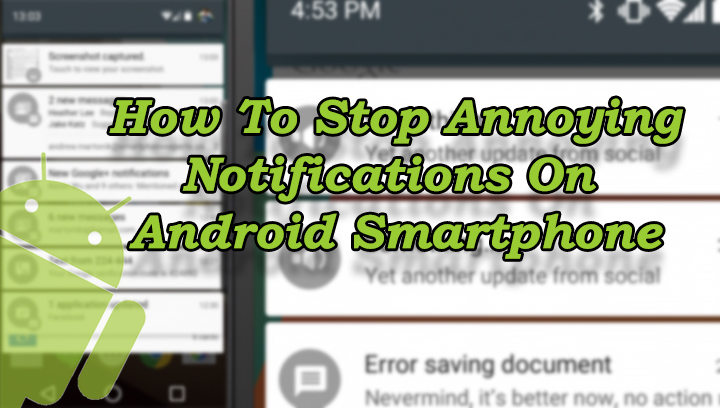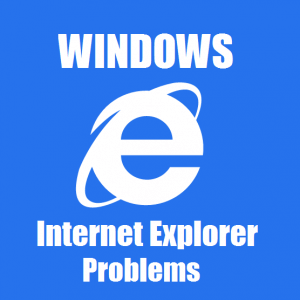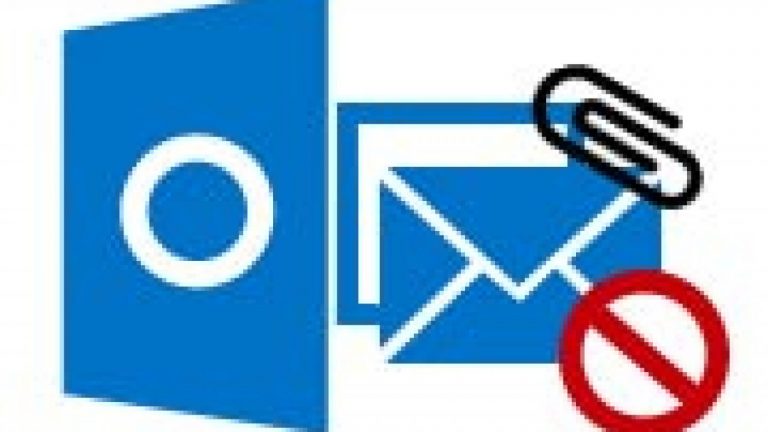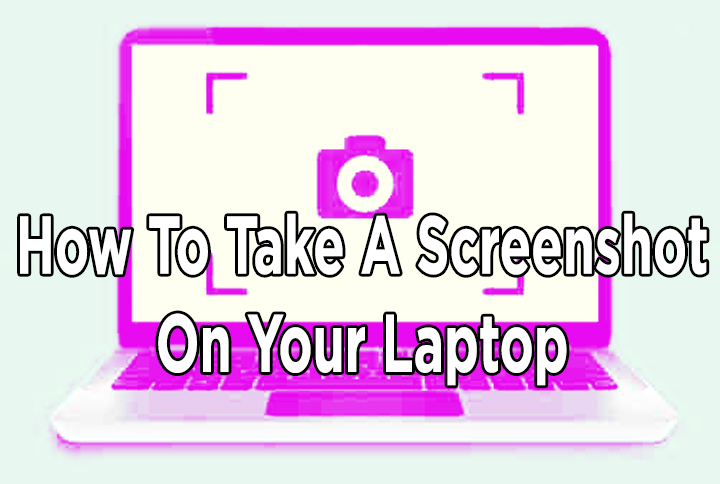Шаги миграции с арендатора SharePoint Online на арендатора в деталях
SharePoint стал основной платформой для совместной работы для многих организаций благодаря расширенному набору функций. Со временем многим компаниям пришлось сменить своих арендаторов Microsoft 365 по множеству причин, таких как слияния, поглощения, ребрендинг своего бизнеса и многие другие. В связи с этим возникает необходимость миграции между арендаторами SharePoint Online.
В таких случаях необходимо перенести большой объем данных, убедившись, что целостность данных не изменилась. Данные SharePoint, такие как библиотеки и списки, вместе с их разрешениями находятся в списке миграции.
Если у вас есть такие же требования и вы ищете простой способ переноса SharePoint Online на другой клиент, то это лучшее руководство для вас.
Предварительные требования, которые необходимо отметить для миграции арендатора SharePoint Online к арендатору
Как вы, возможно, уже знаете, миграция данных сложна и требует много времени, поэтому подготовка вашей платформы к миграции является обязательной. Эта практика гарантирует, что все наши данные готовы к миграции и не создадут никаких проблем во время процесса. Предпосылки следующие:
- Убедитесь, что у вас есть активная подписка на Microsoft 365, включая SharePoint Online.
- Кто-то является администратором SharePoint Online и знает, как им управлять.
- Администратор знает структуру и разрешения сайтов SharePoint в исходном арендаторе.
- Определите контактное лицо внутри организации, с которым вы собираетесь связаться, если какая-либо проблема не исчезнет.
- У вас есть сертифицированная команда, хорошо разбирающаяся в миграции клиентов SharePoint Online.
- Проведите надлежащую оценку последствий, с которыми пользователи могут столкнуться после завершения миграции.
Возможные проблемы во время миграции SharePoint Online к другому арендатору
Вы можете подумать, что перенос данных между двумя средами на одной платформе не будет сложной задачей. Однако это не так, так как SharePoint содержит много важных данных и его сложно перенести, есть определенные проблемы, с которыми вы можете столкнуться в процессе.
- Поскольку SharePoint Online — это облачное решение, вы не можете просто взять резервную копию исходной среды и восстановить ее в новом арендаторе.
- Существует высокая вероятность потери данных, даже если данные передаются из облака в облако. Кроме того, требуется определенный набор конфигураций и настроек, как это было в старом клиенте, для беспрепятственного переноса клиента SharePoint Online в клиент.
- Задержка и производительность — два фактора, от которых зависит скорость миграции.
- Когда мы говорим о миграции больших объемов, то для выполнения миграции требуется проверенное и проверенное решение, поскольку оно более эффективно и значительно упрощает работу.
Как перенести SharePoint Online на другого арендатора
Чтобы выполнить успешную миграцию, администраторы должны следовать проверенному пошаговому процессу, поскольку это может свести к минимуму вероятность сбоя. Более того, многие эксперты предлагают использовать специализированные инструменты, поскольку эти инструменты помогают выполнять миграцию более эффективно. Вы можете использовать Microsoft SharePoint Migration Tool или любой другой сторонний инструмент, поскольку все эти инструменты используют SharePoint API.
Шаги для безошибочной миграции из SharePoint Online с одного клиента на другой следующие:
1. Подготовьте исходную среду
На этом этапе подготовки вам сначала необходимо оценить и проанализировать содержимое. Здесь вы можете определить тип и количество данных, которые вы собираетесь перенести. Кроме того, вы также должны оценивать размер пакетов на основе количества файлов, которые вы хотите перенести. При миграции клиента SharePoint Online файлы обычно переносятся быстрее по сравнению с элементами списка и другими элементами.
Таким образом, вы можете оптимизировать скорость миграции, определив количество файлов и размер проекта.
2. Подготовьте целевую среду
На этом этапе онлайн-миграции SharePoint от одного арендатора к другому администраторам SharePoint необходимо создать учетные записи в целевом арендаторе. Если вы создаете целевой клиент с нуля, вам также необходимо создать библиотеки сайтов и схемы.
Кроме того, вам необходимо реплицировать структуру библиотеки документов и применить все настройки, прежде чем приступить к миграции.
3. Запустите миграцию арендатора SharePoint Online к арендатору
Именно тогда наступает время начать перенос данных SharePoint, и вы выбираете предпочтительное для него решение. Поскольку SharePoint хранит очень важные данные, и как владелец бизнеса вы не можете позволить себе потерять ни единого бита данных. Таким образом, использование надежного решения является обязательным, и что может быть лучше, чем Инструмент миграции PCVITA SharePoint Online?
Это эффективное решение достаточно продвинуто для переноса библиотек и списков вместе с настройками разрешений. Вы можете применить фильтр даты и перенести только нужные данные из исходного клиента SharePoint Online. Кроме того, имеется интеллектуальная информационная панель, которая показывает в реальном времени прогресс переноса данных и данных сайта.
Не только это, но и после завершения миграции пользователи могут экспортировать отчет, показывающий количество перемещенных элементов. Эти отчеты очень полезны для дальнейшего использования. Вы можете загрузить и запустить это программное обеспечение в Windows 11, 10 (64-разрядная версия) и Windows Server 2012 и 2016.

4. Руководство по миграции
После успешного переноса SharePoint Online из одного арендатора в другой следующим шагом будет проверка переноса полных данных или нет. Если есть какие-либо ошибки или проблемы, вы можете исправить их на этом этапе. Убедившись, что все в порядке, вы можете приступить к деактивации старого клиента SharePoint для экономии средств.
Заключение
Миграция между арендаторами SharePoint Online — не такая простая задача, как вы думаете. Существуют определенные проблемы и предпосылки, к которым нужно быть готовым для успешной миграции. Кроме того, необходимо использовать инструмент миграции, ориентированный на результат, поскольку он сделает переход плавным. Вы можете обратиться к этой статье и перенести данные SharePoint без каких-либо проблем.